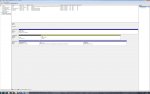Wiso ist J ein Dynamisches Laufwerk?
J muß als System/Startpartition eingetragen und aktiv sein, dazu die Startreparatur dreimal durchführen.
1. Umstellen der Bootoption im BIOS, an 1. Stelle CD/DVD.
2. Mittels Windows CD/DVD booten.
3. Sprache und Tastaturlayout wählen.
4. Reparatur wählen.
5. Reparaturkonsole wählen.
6. Bisherige C auf inaktiv setzten und umbenennen, dazu in der Konsole die fetten Befehle eingeben
und jeweils nach jeder Zeile [Enter] drücken:
diskpart
list disk (zeigt die Nummer deiner Festplatten)
hier muß die richtige Platte ausgewählt werden, anhand der Größe sollte das ja eindeutig sein.
select disk x (X ist die Datenträgernummer der Platte, setzt den Fokus auf diese)
list partition (zeigt Nummern der Partitionen, merke dir die Nummer der bisherigen C Partition)
select partition x (x ist die Nummer der bisherigen C Partition)
inactive
assign letter=X (X ist der gewünschte Buchstaben)
7. J aktiv setzten und auf C umbenennen, dazu in der Konsole die fetten Befehle eingeben
und jeweils nach jeder Zeile [Enter] drücken:
list disk (zeigt die Nummer deiner Festplatten)
hier muß die richtige Platte ausgewählt werden, anhand der Größe sollte das ja eindeutig sein.
select disk x (X ist die Datenträgernummer der Platte, setzt den Fokus auf diese)
list partition (zeigt Nummern der Partitionen, merke dir die Nummer der bisherigen J Partition)
select partition x (x ist die Nummer der bisherigen J Partition)
assign letter=c (soll ja die Neue c werden)
active
exit
jetzt ausschalten und
8. Datenträger 0 (D) und 2 (E, altes C) abstecken.
9. Mittels Windows CD/DVD booten.
10. Sprache und Tastaturlayout wählen.
11. Reparatur wählen.
12. In den Optionen Startreparatur wählen und starten.
13. Fertigstellen klicken.
14. Punkte 9 bis 13 zweimal wiederholen.